
CorelDraw X4专业版
32/64位 简体中文正式版大小:727.00M更新:2023-03-20 02:50
类别:图像制作系统:Win7, WinAll
分类

大小:727.00M更新:2023-03-20 02:50
类别:图像制作系统:Win7, WinAll


coreldraw x4专业增强版是款非常强大的绘图软件,平面设计软件,大家可以使用这款工具进行专业的图形设计,内含功能十分丰富,并且使用简单方便,是大家的工作好帮手,欢迎大家到本站下载!
coreldraw是一款由加拿大公司研发专用于制作矢量图形的平面设计软件。而coreldraw x4则增加了新实时文本格式、新交互表格和可独立的页面图层功能,coreldraw x4版可以实时的跟联机服务集成配合协作。并且据官方面表示基本上已经解决了有关coreldraw x4中文版与汉化版9.0两者之间的不兼容问题。
vs14r22-szly3v6-luw9dys-mzk2x6q
dr14ub9-c5hbm6u-5znitvu-ueuqjvu
vs14r22-x3s7ygt-jl5bfmz-egryzqe
coreldrawx4序列号来源于网络,仅供参考!希望能够帮助到大家!
1、专用字体
2、windows vista集成
3、交互式表格
4、专业设计的模板
5、欢迎屏幕
6、文件格式支持
7、活动文本格式
8、独立的页面图层
1.首先在该页找到“下载地址”处,选择任意地址开始选择。将【coreldraw x4】软件包下载至本地后双击解压找到.exe格式程序并双击运行。如下图:我们耐心等待其自行安装完毕。
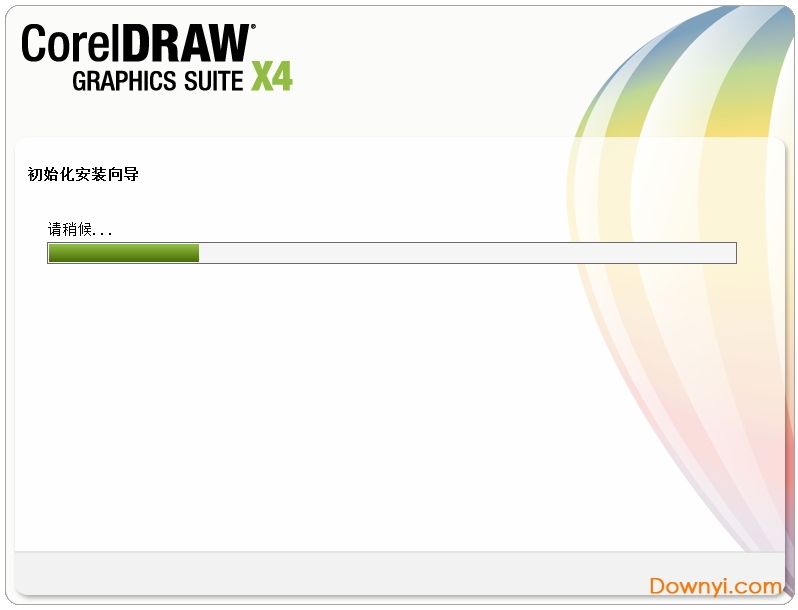
2.加载完毕进入到coreldraw x4的安装协议界面,小编建议大家大致了解下coreldraw x4的安装协议,因为该协议是安装必须同意项哦。同意协议后我们单击【下一步】继续安装。
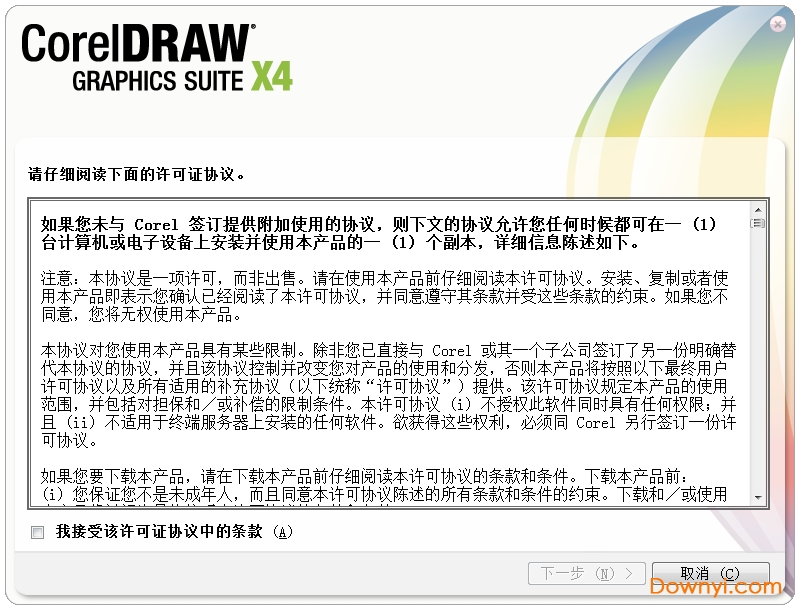
3.继续安装出现如下界面,这个位置是提醒我们支持正版的界面,小伙伴们可暂时忽略直接单击【下一步】。注册信息小编会在使用教程处说明哦。

4.继续安装进入到coreldraw x4的附加任务设置界面,在这个界面里分三大模块,我们先看“安装”模块吧。在这个界面里我们可以选择coreldraw x4的其他附加产品,如:
coreldraw可以设置一些附加小程序,打开下拉选择即可。其他几项同理。
corel photo-paint——彩绘和照片编修程序
corel capture——截屏软件
bitstream font navigator——字体管理器
最后,我们在安装界面里先把coreldraw x4安装目录设置下,单击【更改】设置即可。
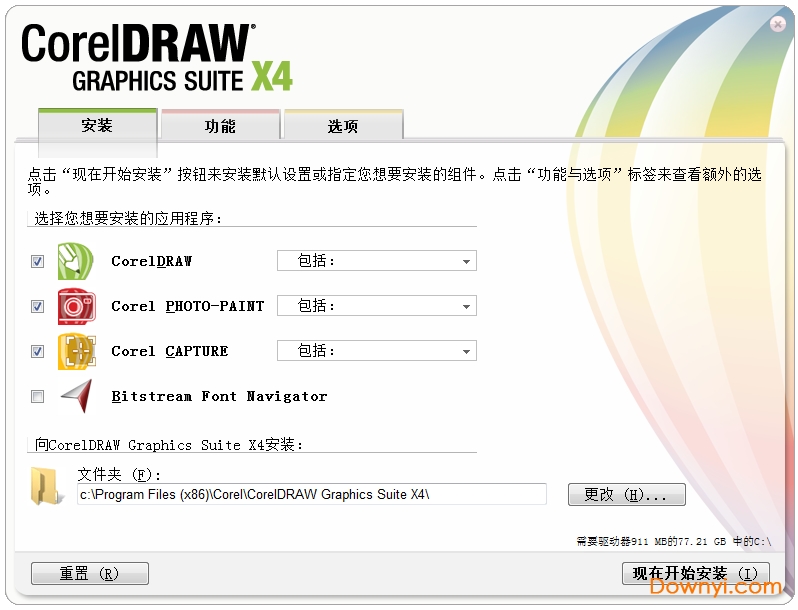
5.设置完安装界面后,单击“功能”界面,然后根据自己的使用习惯勾选相应的功能。建议将用户指南勾选上哦,有什么不懂的问题可以参考该指南。
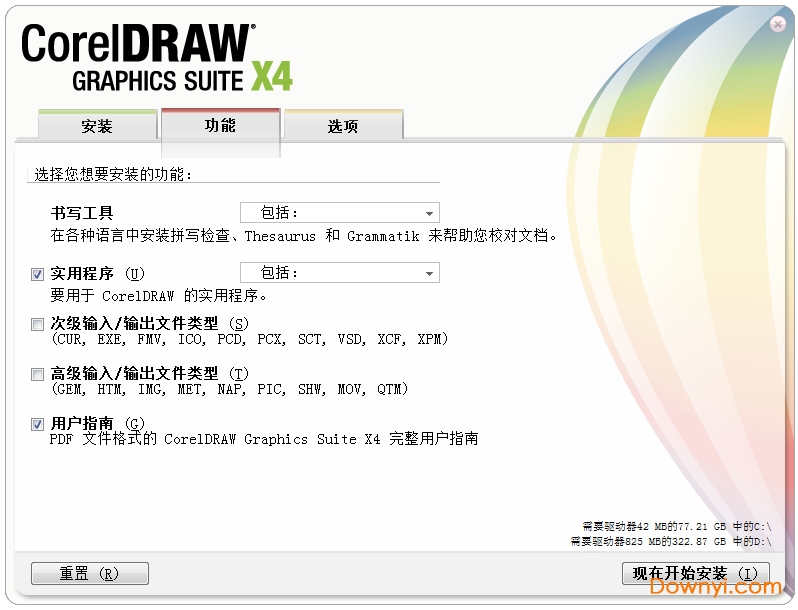
6.设置完功能界面后,单击“选项”进入该界面设置。这个界面只有两个选项,根据自己需求选择即可。设置后我们单击【现在开始】安装即可,或是你有其他设置没设置好的可以单击导航栏跳转对应界面进行设置。
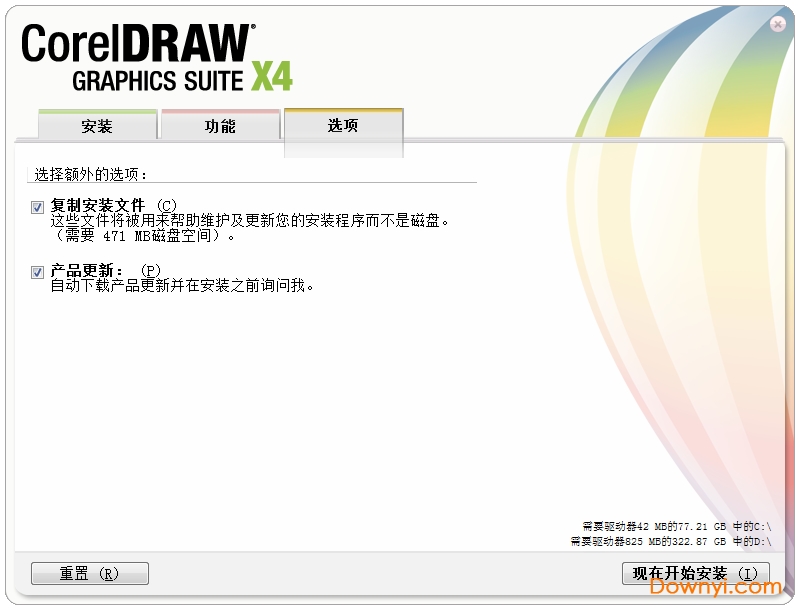
7.一切信息设置后进入到coreldraw x4的安装进度条界面,在这个界面里,我们除了等待其自行安装完毕以外,还可单击coreldraw x4绿色部分查看一些功能介绍哦。
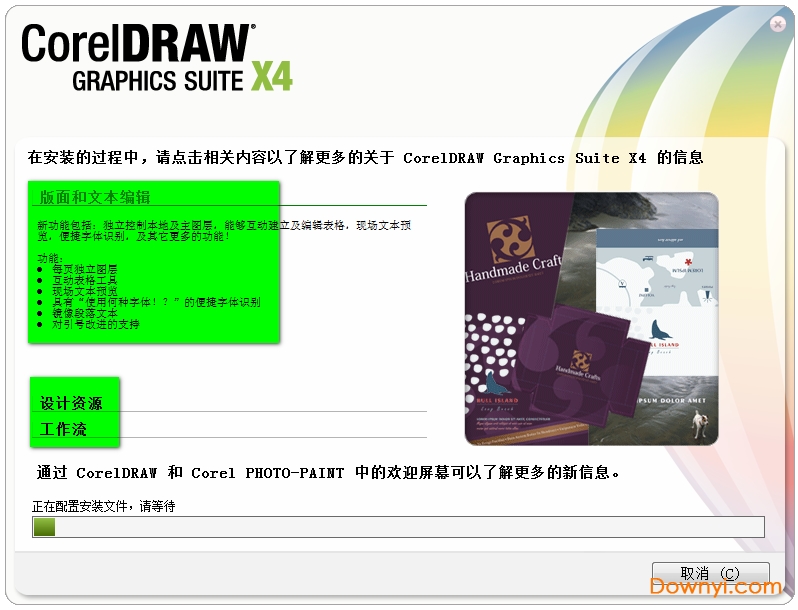
8.最后,coreldraw x4安装完成,我们单击【完成】按钮即可。
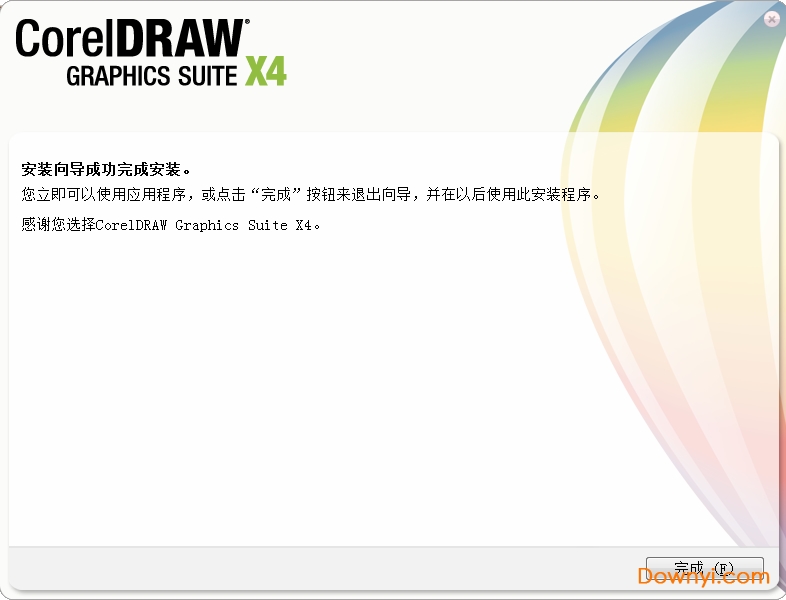
1、独立的页面图层
现在,用户可以独立控制文档每页的图层并对其进行编辑,从而减少了出现包含空图层的页面的情况。用户还可以为单个页面添加独立辅助线,便可以为整篇文档添加主辅助线。因此,用户能够基于特定页面创建不同的图层,而不受单个文档结构的限制。
2、专用字体
coreldraw graphics suite x4 扩展了新字体的选择范围,可帮助用户确保已针对目标受众优化其输出。这种专用字体选择范围包括 opentype跨平台字体,这可为 wgl4 格式的拉丁语、希腊语和斯拉夫语输出提供增强的语言支持。
3、欢迎屏幕
通过 coreldraw graphics suite x4 的新欢迎屏幕,用户可以在一个集中位置访问最近使用过的文档、模板和学习工具(包括提示与技巧以及视频教程)。为激发用户灵感,欢迎屏幕还包括一个图库,其中展示了由世界各地 coreldraw graphics suite 用户创作的设计作品。
4、交互式表格
使用 coreldrawgraphics suite x4 中新增的交互式表格工具,用户可以创建和导入表格,以提供文本和图形的强大的结构布局。用户可以轻松地对表格和表格单元格进行对齐、调整大小或编辑操作,以满足其设计需求。此外,用户还可以在各个单元格中转换带分隔符的文本,以及轻松添加和调整图像。
windows vistareg集成
coreldraw graphics suite 是经过 windows vista认证的唯一专业图形套件。coreldraw graphics suite x4 旨在利用 windows vista 的最新创意功能,同时依然能够为 windows? xp 用户提供最佳体验。coreldraw graphics suite x4 可以通过“打开”和“导入”对话框直接与 windows vista 的桌面搜索功能集成,从而使用户能够按作者、主题、文件类型、日期、关键字或其他文件属性搜索文件。用户还可以在保存文件时轻松地添加自己的关键字、等级或其他注释,以便更好地组织他们的项目。
6、活动文本格式
coreldraw graphics suite x4 引入了活动文本格式,从而使用户能够先预览文本格式选项,然后再将其应用于文档。通过这种省时的功能,用户现在可以预览许多不同的格式设置选项(包括字体、字体大小和对齐方式),从而免除了通常在设计过程进行的“反复试验”。
7、专业设计的模板
coreldraw graphics suite x4 包括 80 个经专业设计且可自定义的模板,帮助用户轻松地开始设计过程。设计员注释中随附了这些灵活且易于自定义的模板,这些注释提供有关模板设计选择的信息、针对基于模板输出设计的提示,以及针对在自定义模板的同时遵守设计原则的说明。
8、原始相机文件支持
corel photo-paint现在包括对原始相机文件格式的支持,从而使用户能够直接从他们的数码相机导入原始相机文件。借助对大约 300 种不同相机类型的支持以及可提供实时预览的交互式控件,用户可以通过 corel photo-paint x4 和 coreldraw x4 查看文件属性及相机设置、调整图像颜色和色调以及改善图像质量。
9、调合曲线调整
通过增强的“色调曲线”对话框,corel photo-paint x4用户可以更精确地调整他们的图像。现在,用户在调整图像时,可使用集成的柱状图接收实时反馈。此外,用户还可以使用新的滴管工具在其图像的色调曲线上精确定位特定颜色位置,以及沿着色调曲线选择、添加或删除节点。
10、矫正图像
使用 corel photo-paint,用户可以快速轻松地矫正以某个角度扫描或拍摄的图像。通过 photo-paint 的交互式控件、带有垂直和水平辅助线的网格以及可实时提供结果的集成柱状图,用户可以比以往更轻松地矫正扭曲的图像。此外,用户还可以选择自动裁剪他们的图像。
adobe illustrator:ai是介于ps与cdr之间的软件。二者的功能都有。但是在p图上就相对比ps弱。
ai的长处就是和photoshop配合的超级好,颜色和功能有些地方比cdr强大,而cdr是综合实力高,在多页面和打印方面有ai无法相比的优势。
如果你只是做logo设计而又熟悉photoshop我推荐ai。如果你还要做书本杂志和打印的话我推荐cdr。
coreldraw x4:是一个纯图形设计软件。排版比adobe illustrator软件好用。
一般来讲coreldraw x4更适合做logo设计,adobe illustrator更适合做ui,插画和艺术视觉创作。
一、coreldraw x4怎么裁剪图片?
1.使用选择工具选中需要裁剪的对象。如选中下面截图所示的人像。
2.选择coreldrawx4左侧的裁剪工具,在使用栽剪工具拉一个矩形,这个矩形所包括的图形部分自己需要保留的。矩形以外的部分将被剪掉,在矩形框中双击则确定操作。如使用裁剪工具拖拉将人像除右边蓝色区域之外选中,双击确认,就可以将右边的蓝色边缘部分裁剪掉。
3.使用coreldraw裁剪工具拉的选择框可以通过控制点调整大小,也可以旋转,和矩形工具的用法相同.
二、coreldraw x4怎么抠图?
1.点击coreldraw x4主界面左上角的【文件】,在弹出的选项中选择【导入】,然后选择需要制作的图片(cdr导入图片的时候需要在界面中按住鼠标左键的同时托拖动鼠标,设置图片的大小);
2.点击【位图】选项,然后在下拉的选项中点击【轮廓临摹】,选择弹出的【高质量图像】选项,系统会自动对图片进行临摹,在右侧的跟踪控件下方可以调整临摹的细节,在原图的下方可以看到临摹后的预览图,调整满意后点击确定即可;
3.使用ctrl+a键全选图形,然后点击主界面的排列选项,选择【取消群组】,将临摹后的图形打散,使其成为一个个单独的图形;
4.点击coreldraw x4软件右侧的工具栏。使用挑选工具选中我们不需要的图形,然后点击delete键删除;
5.紧接着再点击主界面的【文件】,选择【导出】选项,将图形格式设置为jpg格式(导出参数值为默认),这样我们使用coreldraw x4简体中文版软件将我们需要的图形扣出来了。
f1:帮助信息
f2:缩小
f3:放大
f4:缩放到将所有对象置于窗口中
f5:手绘(freehand)工具
f6:矩形(rectangle)工具
f7:椭圆(ellipse)工具
f8:美术字(artistictext)工具
f9:在全屏预览与编辑模式间切换
f10:形状(shape)工具
f11:渐变填充(fountainfill)工具
f12:轮廓笔(outlinepen)工具
1、windows vista home basic、home premium、ultimate 和 business(32 位和 64 位)或 windows xp home、professional、media edition、64 位或 tablet pc edition(具有最新的 service pack 和重要更新)
2、pentium iii,800 mhz 或 amd athlon xp
3、512 mb ram
4、鼠标或蜡版
5、1024 x 768 的屏幕分辨率(tablet pc 上为 768 x 1024)
6、dvd-rom 驱动器
7、370 mb 的硬盘空间(仅限于 coreldraw x4;其它套件应用程序将需要更多空间)
8、microsoft internet explorer 7 或更高版本

tif图像制作器(TIF Image Builder) 图像制作1.68Mv2017 免费版
下载
section2016 图像制作8.15Mv4.7.3 免费版
下载
韩国艺匠iflash电子相册软件 图像制作15.79Mv9.0 天子专用版(带模板)
下载
JPEG Resizer(图片大小转换器) 图像制作1002KBv2.1 绿色版
下载
SolidWorks 2012 图像制作82.03M简体中文版
下载
SmartDraw 2016 图像制作2.17M免费版
下载
SolidWorks 2013 图像制作2KB32/64位 简体中文版
下载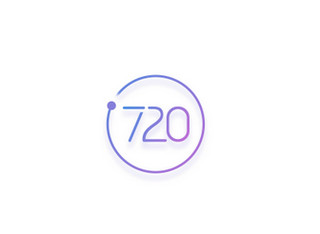
720云客户端 (全景制作) 图像制作44.95Mv1.3.22 官方版
下载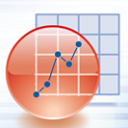
originpro 2016 sr2简体中文修改版 图像制作2KBv2016 注册版
下载
nicelabel pro(条码标签设计) 图像制作68.40Mv6.5.1 中文注册版
下载
Adobe Camera Raw 图像制作41.70M官方最新版
下载
在线PhotoShop CS 2010 图像制作324KB绿色正式版
下载
photoimpact x3中文修改版 图像制作510.61M
下载
SolidWorks 2009 图像制作4560.54M32位/64位
下载
文泰刻绘(雕刻软件) 图像制作19.12Mv9 免费版
下载
fluent6.3.26中文修改版 图像制作794.65M
下载